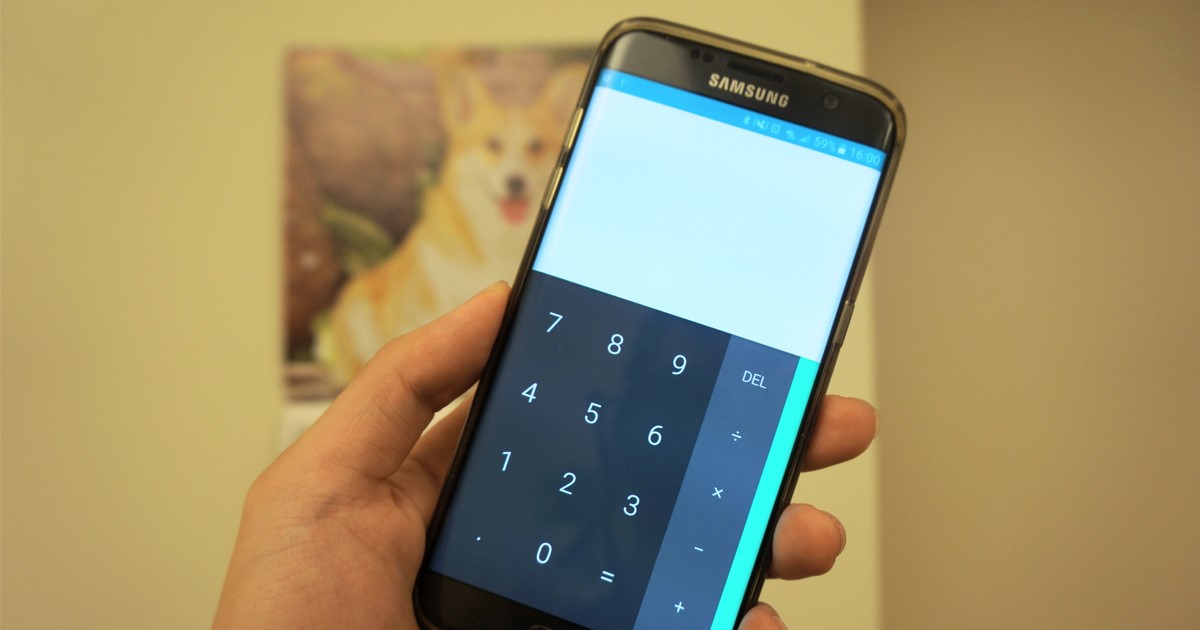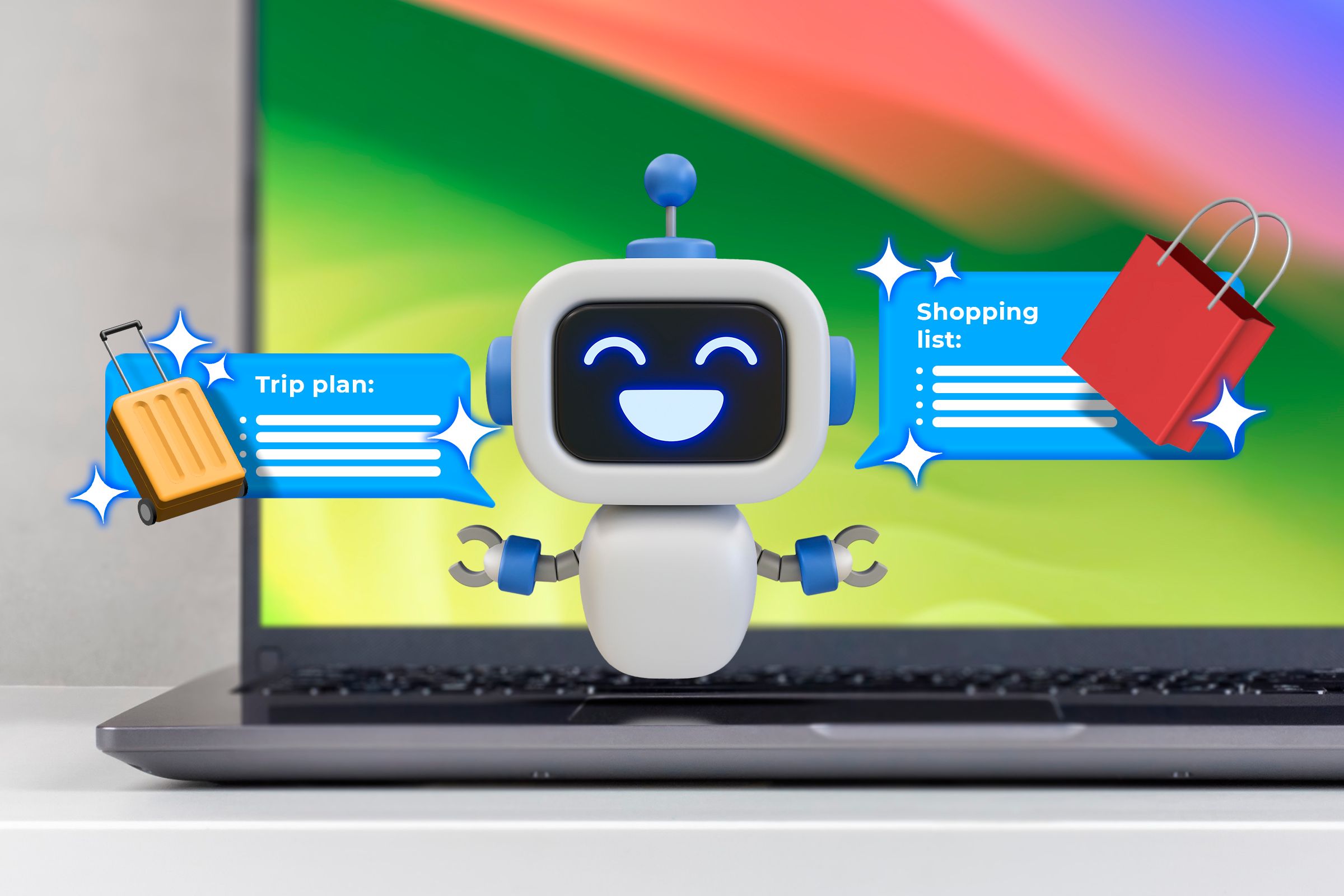Hur man granskar kalkylatorhistorik på Android ⚡ 3 snabba steg du bör prova idag
Varje Android-smarttelefon har en kalkylatorapp! 🧮 Det här praktiska verktyget låter dig utföra enkla eller avancerade beräkningar på några sekunder. Pixel-enheter har vanligtvis den kostnadsfria appen Google Calculator. 📱
Andra märken som Samsung och Realme erbjuder sina egna kalkylatorappar. Dessa appar tenderar att vara mer omfattande och ha ett mer attraktivt gränssnitt. 🎨
Om din telefon inte levereras med en miniräknare som standard, oroa dig inte: du kan ladda enkelt ner appen Google Calculator från Google Play Store. Den här appen är utmärkt för att utföra olika typer av beräkningar, även om du ibland kan behöva hjälp med att komma åt vissa funktioner. 🤔
Hur kontrollerar man kalkylatorhistorik på Android?
Nyligen frågade många användare oss: "Hur kan jag kontrollera kalkylatorhistorik på Android? Den här funktionen är mycket viktig, även om den inte är tillgänglig i alla kalkylatorappar. Google Calculator inkluderar den dock, liksom många andra populära appar. 📈
Nedan delar vi några enkla metoder för att visa din kalkylatorhistorik på Android, inklusive en handledning om hur du gör det på Google-, Realme- och Samsung-kalkylatorer. 👇
1. Hur visar man kalkylatorhistorik på Android?
Om du har en Realme-enhet följer du dessa steg för att kontrollera din kalkylatorhistorik. Så här visar du din historik på Realme-telefoner!
1. Öppna applådan på din Android-smartphone.
2. Hitta och tryck på appen Kalkylator.
3. Kör några beräkningar. När du är klar trycker du på de tre punkterna i det övre högra hörnet för att komma åt din kalkylatorhistorik. 🟣
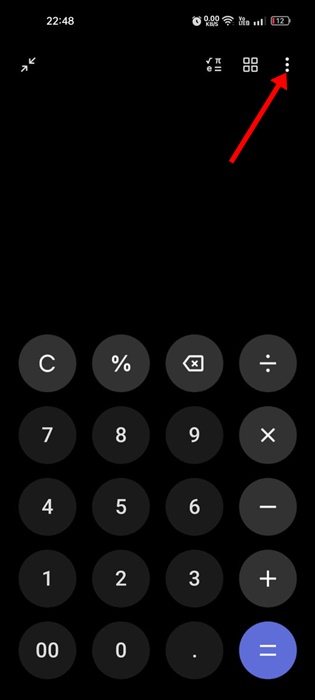
4. I menyn som visas väljer du Uppgifter.
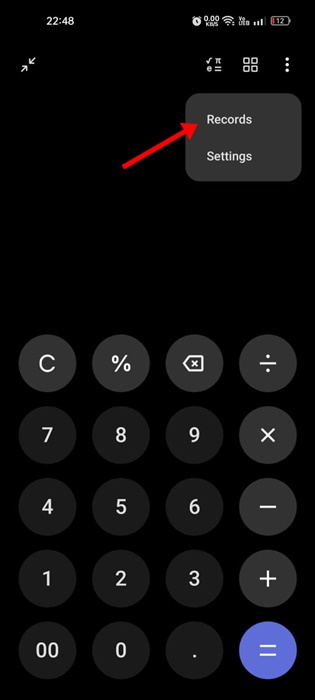
5. Nu kommer du att kunna se hela sparad kalkylatorhistorik. 📜
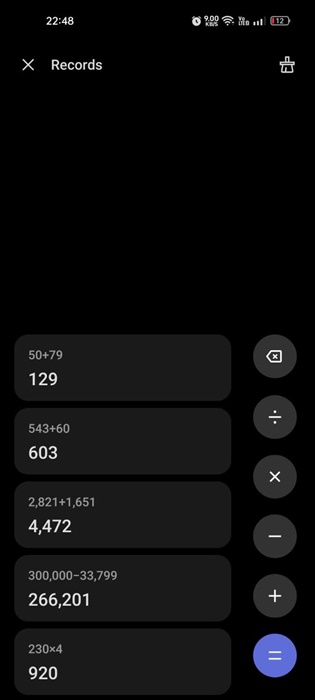
6. För att rensa historiken, tryck på radera ikonen i det övre högra hörnet. 🗑️
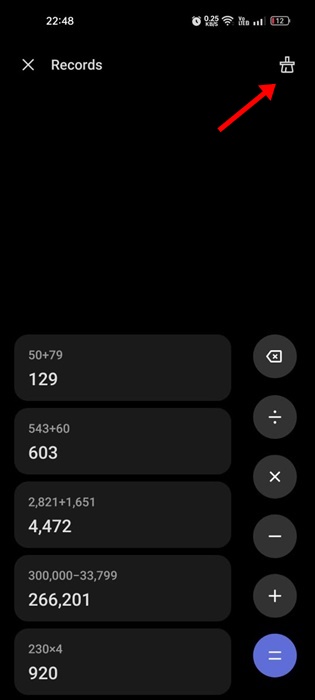
Så här visar du din kalkylatorhistorik på en Realme-smartphone. 🥳
2. Hur kontrollerar man kalkylatorns historik i Google Calculator?
Om din telefon har appen Google Calculator följer du dessa steg för att visa din historik. Så här kontrollerar du den på Android!
1. Öppna applådan på din Android.
2. När den öppnas trycker du på appen Kalkylator.
3. Använd kalkylatorappen för att generera din historik.
4. För att visa historiken, tryck på tre poäng i det övre högra hörnet. 📊
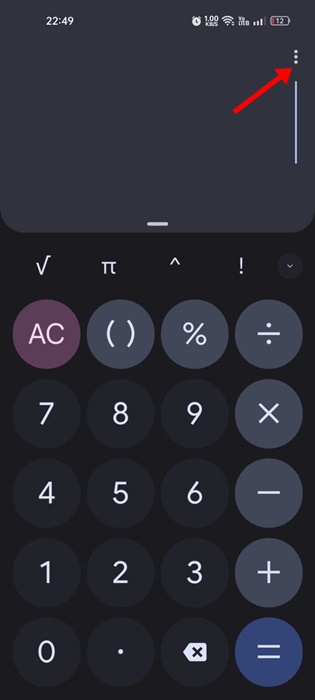
5. I menyn som visas väljer du Historia.
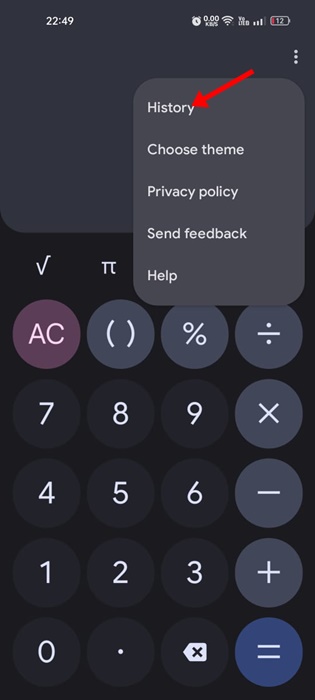
6. Nu kommer du att kunna visa all sparad kalkylatorhistorik. 📋
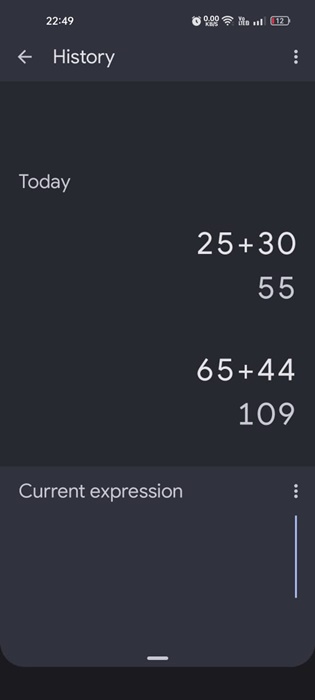
7. För att rensa kalkylatorns historik på Android, tryck på tre poäng längst upp till höger och välj Rensa. ❌
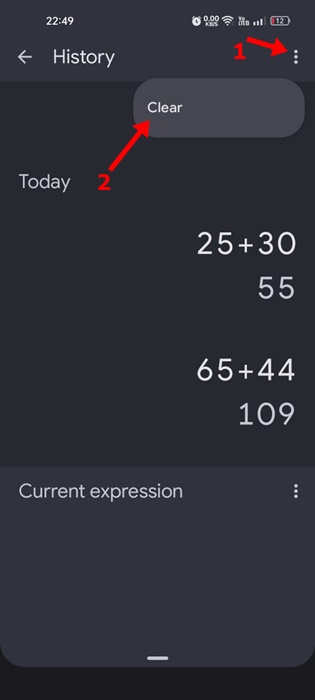
Så här kontrollerar du din kalkylatorhistorik på en Android-smartphone. 🥳
3. Kontrollera kalkylatorns historik i Samsung Calculator
Samsung strävar alltid efter att inkludera så många funktioner som möjligt i sina telefoner. Kalkylatorappen på Galaxy-enheter erbjuder fler funktioner än en vanlig kalkylator. 📊💡
Om du använder Samsung Calculator för grundläggande beräkningar, här är stegen för att visa din kalkylatorhistorik.
1. Öppna applådan från din Samsung-smartphone.
2. När den öppnas trycker du på appen Kalkylator.
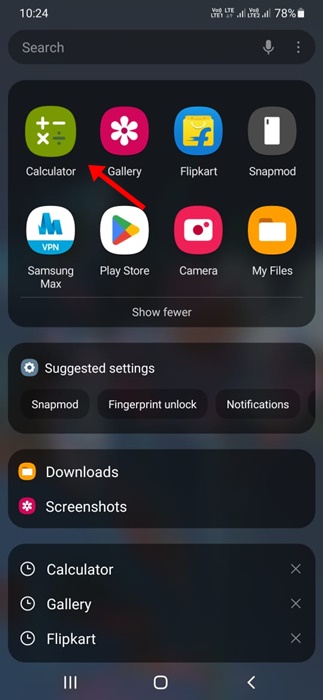
3. Gör nu några grundläggande beräkningar för att generera din historik.
4. För att komma åt kalkylatorns historik, tryck på knappen . Spela in (klockikon). ⏰
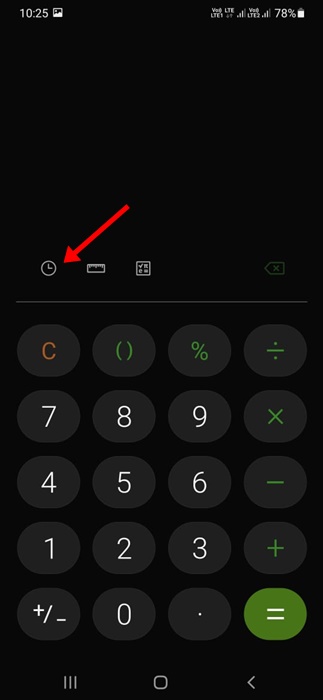
5. Nu ser du alla tidigare beräkningar. Du kan bläddra igenom dina senaste beräkningar. 🐾
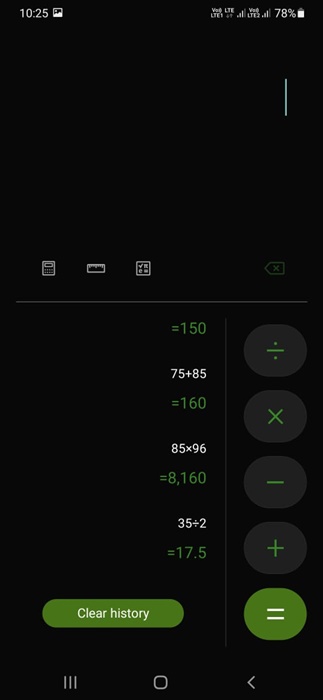
6. För att rensa kalkylatorns historik, klicka på knappen . Rensa alla, som visas nedan. ❌
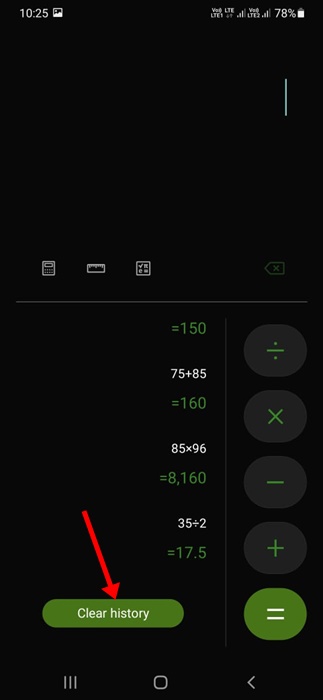
Så här kontrollerar du din kalkylatorhistorik på Samsung-smartphones. 📱✨
Hur granskar man hela kalkylatorns historik på Android?
Moderna kalkylatorappar visar dina historiska poster. Det betyder att gamla poster ersätts av nya. 🔄
För att kontrollera hela kalkylatorhistoriken på Android måste du använda en kalkylatorapp från tredje part, till exempel MobiCalc.
Gratisversionen av MobiCalc kan lagra upp till 50 poster, medan proversionen kan lagra upp till 1 000 historiska poster. 📊
Här är några enkla metoder för att kontrollera din kalkylatorhistorik på en Android-smartphone. Vi har delat med oss av hur du kommer åt din historik på Google Calculator, Realme Calculator och Samsung Calculator. Låt oss veta om du behöver mer hjälp med att komma åt din kalkylatorhistorik på Android! 😃